PSでキャンバスサイズを変更する方法
Photoshop (PS) では、キャンバスのサイズ変更は基本ですが非常に重要な操作です。ポスターのデザインや写真の加工、Webページの素材作成などでこの機能が必要になることがあります。この記事では、PS でキャンバス サイズを変更する方法を詳しく紹介し、最近の話題やインターネット上の注目のコンテンツを添付して、読者が現在の傾向を理解できるようにします。
1.PSでキャンバスサイズを変更する手順
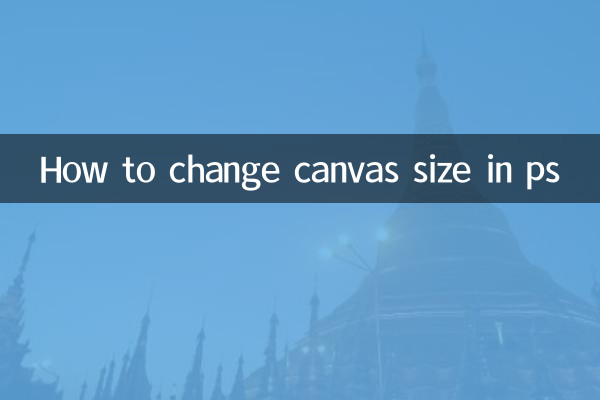
1.PSを開いて画像をロードします: まず、Photoshop ソフトウェアを開き、サイズを変更する必要がある画像をキャンバスに読み込みます。
2.キャンバスのサイズ設定を入力します:メニューバー内をクリック「イメージ」を選択し、「キャンバスサイズ」(またはショートカット キーを使用しますAlt+Ctrl+C)。
3.キャンバスサイズを設定する: ポップアップ ダイアログ ボックスに、新しい幅と高さの値を入力します。単位 (ピクセル、センチメートル、インチなど) を選択し、キャンバスの背景色を変更する必要があるかどうかを決定できます。
4.アンカーポイントを調整する:アンカーポイント(9マスのマス目上の位置)を選択することで、キャンバスが拡大・縮小する方向を決定できます。たとえば、中央のアンカー ポイントを選択すると、キャンバスが均等に拡大または縮小します。
5.変更を確認する:「OK」ボタンをクリックすると、キャンバスサイズの調整が完了します。
2. インターネット上で最近話題になったトピック (過去 10 日間)
| ホットトピック | 暑さ指数 | メインプラットフォーム |
|---|---|---|
| AI塗装技術の新たなブレークスルー | ★★★★★ | Weibo、Zhihu、Bilibili |
| ワールドカップのイベントについての熱い議論 | ★★★★☆ | ドゥイン、フプー、ツイッター |
| メタバース概念の新たな展開 | ★★★☆☆ | WeChat 公開アカウント、LinkedIn |
| 環境保護と持続可能な開発 | ★★★☆☆ | 小紅書、豆板 |
3. よくある質問
Q1: キャンバスサイズを変更すると画像がトリミングされますか?
A1: キャンバスを縮小すると、新しいキャンバスの範囲を超えた画像の部分が切り取られます。キャンバスが拡大された場合、元の画像はトリミングされず、新しい領域が背景色で塗りつぶされます。
Q2: キャンバスサイズと画像サイズの違いは何ですか?
A2: キャンバス サイズは作業領域のサイズを指しますが、画像サイズは画像の実際の解像度を指します。キャンバスのサイズを変更しても画像の解像度は変わりませんが、画像のサイズを変更するとピクセル数に影響します。
4. まとめ
PS でキャンバス サイズを変更するスキルを習得すると、デザイン タスクをより柔軟に完了できるようになります。同時に、インターネット上の注目のトピックに注意を払うことは、視野を広げ、業界のトレンドを理解するのに役立ちます。 AI テクノロジーであれ、スポーツ イベントであれ、環境問題であれ、それらはすべて現在の議論の焦点です。
この記事がお役に立てば幸いです! PS の他の機能についてさらに詳しく知りたい場合は、引き続き関連するチュートリアルに従うことができます。
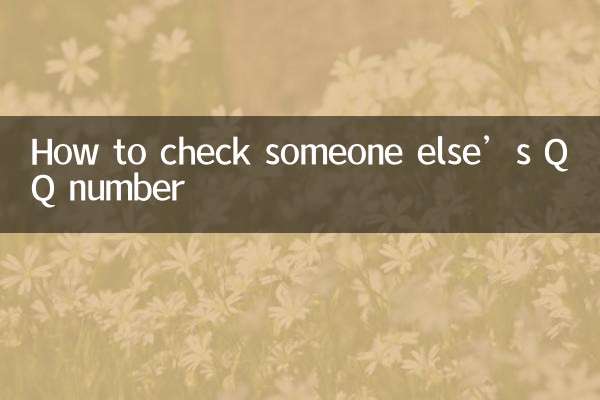
詳細を確認してください
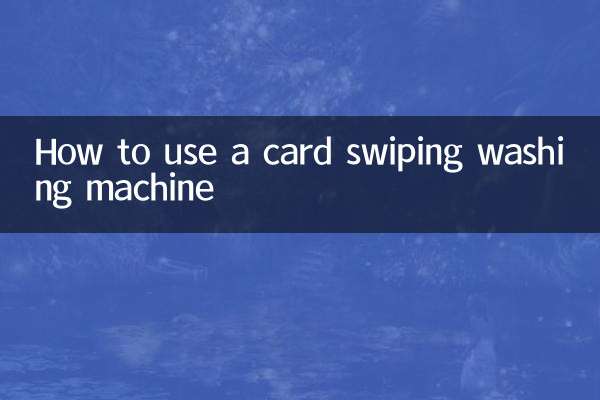
詳細を確認してください